Искате ли да научите повече за това какво е gstatic.com и за какво се използва? Вие сте на правилното място! В тази статия ще разгледаме всичко, което трябва да знаете за gstatic.com.
Когато използвате браузъра си, може да сте забелязали, че някои уебсайтове използват домейна gstatic.com. Gstatic е домейн, който често се вижда в URL адресите на уебсайтове, които използват услугите на Google, като Google Analytics или Google Fonts. В тази статия ще обсъдим за какво се използва gstatic.com, неговата цел, мерки за сигурност, предимства и недостатъци от използването му.

Съдържание
- Какво е gstatic.com?
- Списък на Gstatic поддомейни
- Gstatic вирус ли е?
- За какво се използва gstatic.com?
- Какво представляват Gstatic изображенията?
- Можете ли да премахнете Gstatic?
- Как да коригирате csi.gstatic.com, който продължава да се зарежда
Какво е gstatic.com?
Gstatic е специален уебсайт, който Google притежава. Използва се, за да помогне на съдържанието на Google да се зарежда по-бързо от техните сървъри по целия свят. Google използва gstatic.com за съхраняване на важна информация като код на JavaScript, снимки и таблици със стилове.
Като съхранява тази информация на едно място, gstatic.com може да намали количеството данни, които трябва да бъдат изпратени по интернет, което прави услугите на Google заредени по-бързо. Когато използвате услуги като Gmail или Google Maps, ще имате достъп до тези услуги по-бързо.
Gstatic.com има и други важни функции. Може да ви помогне да гарантирате, че вашата интернет връзка работи правилно с помощта на браузъра Chrome или устройство с Android. Той също така съхранява важна информация, необходима на уебсайтовете, за да работят правилно, като библиотеки с кодове и таблици със стилове. Gstatic.com помага да направим интернет по-бърз и по-надежден, като прави всички тези неща.
Списък на Gstatic поддомейни
Gstatic не е само един уебсайт, а има няколко по-малки уебсайта, наречени поддомейни. Всеки поддомейн се използва за конкретна цел и заедно те помагат услугите на Google да работят гладко. Ето списък на някои от тези поддомейни и какво правят:
- accounts.gstatic.com – Google използва този поддомейн за управление на потребителски акаунти в услуги като Gmail, Google Drive и YouTube. Когато влезете в една от тези услуги, информацията за вашия акаунт се съхранява на accounts.gstatic.com, за да се гарантира, че имате безпроблемен достъп до всичките си услуги на Google.
- connectivity.gstatic.com – Когато се свържете с услуга на Google като YouTube, вашето устройство първо ще провери този поддомейн, за да се увери, че сте свързани с интернет. Ако проверката е неуспешна, вашето устройство ще опита connectivitycheck.gstatic.com, за да види дали може да се свърже с интернет по друг начин.
- csi.gstatic.com – Този поддомейн се използва за подобряване на ефективността на други уебсайтове. Когато посетите уебсайт с реклами на Google или други услуги, вашето устройство ще изпрати информация до csi.gstatic.com, за да помогне на Google да разбере как се използват услугите му. След това тази информация се използва, за да направи услугите по-бързи и по-надеждни.
- fonts.gstatic.com – Google използва този поддомейн, за да съхранява файлове с шрифтове, използвани в уебсайтове. Като съхранява тези файлове на fonts.gstatic.com, Google може да гарантира, че се зареждат бързо и не забавят уебсайта.
- mail.gstatic.com – Google използва този поддомейн, за да управлява Gmail, една от най-популярните имейл услуги в света. Когато използвате Gmail, вашите имейли се съхраняват на mail.gstatic.com, за да се гарантира, че винаги са на разположение, когато е необходимо.
- maps.gstatic.com – Този поддомейн предоставя карти и данни за местоположение на уебсайтове и приложения. Когато използвате Google Карти на уебсайт, maps.gstatic.com предоставя изображенията и данните, които съставят картата.
- metric.gstatic.com – Този поддомейн се използва за проследяване на потребителски данни в услугите на Google. Когато използвате услуга на Google като YouTube, вашето устройство ще изпраща информация до metric.gstatic.com, за да помогне на Google да разбере как се използват услугите му. Тази информация се използва, за да подобри услугите и да ги направи по-лесни за потребителя.
- photos.gstatic.com – Google използва този поддомейн, за да съхранява снимки, използвани в уебсайтове и приложения. Като съхранява тези снимки на photos.gstatic.com, Google може да гарантира, че се зареждат бързо и не забавят уебсайта.
- play-music.gstatic.com – Google използва този поддомейн, за да управлява Google Play Music, услуга за стрийминг. Когато използвате Google Play Музика, вашите музикални файлове се съхраняват на play-music.gstatic.com, за да сте сигурни, че винаги са на разположение, когато искате да ги слушате.
- ssl.gstatic.com – Този поддомейн се използва за осигуряване на сигурни връзки към услугите на Google. Когато използвате услуга на Google като Gmail или Google Drive, вашето устройство ще се свърже с ssl.gstatic.com, за да гарантира, че данните ви са криптирани и защитени от хакери.
Въпреки че това не са всички поддомейни за Gstatic, те са най-често използваните. Когато използвате услуга на Google, вашето устройство ще се свърже с един от тези поддомейни, за да гарантира, че всичко работи гладко и сигурно.
За какво се използва gstatic.com?
Google използва Gstatic, за да осигури сигурна и надеждна основа за своите услуги. Използвайки Gstatic, Google може да гарантира, че всички негови услуги се зареждат бързо и сигурно без прекъсване или пробиви в сигурността. Gstatic също така предоставя допълнителен слой на сигурност за потребителските акаунти. Съхранявайки потребителска информация в изброените по-горе поддомейни, Google може да гарантира, че тя е защитена и не може да бъде достъпна от злонамерени хакери.
Като цяло Gstatic предоставя надеждна платформа за услугите на Google. Той гарантира, че се зареждат бързо, сигурно и без прекъсване. Той също така осигурява допълнителен слой сигурност за потребителските акаунти и данните, съхранявани в услугите на Google.
Gstatic вирус ли е?
Не, gstatic.com не е вирус. Това е законен домейн, притежаван и използван от Google за хостване на статично съдържание като изображения, CSS и JavaScript код за услуги на Google.
Понякога обаче потребителите могат да срещнат изскачащи прозорци или реклами, които ги пренасочват към злонамерени уебсайтове, съдържащи вируси или зловреден софтуер. Тези изскачащи прозорци или реклами не са свързани с gstatic.com, а с други уебсайтове, които се опитват да подмамят потребителите да изтеглят злонамерен софтуер.
Винаги се препоръчва да поддържате антивирусния си софтуер актуален и да внимавате, когато щраквате върху непознати връзки или изскачащи прозорци. Повечето злонамерени уебсайтове ще се опитат да се маскират като легитимни сайтове, така че трябва да сте бдителни и да знаете върху какво щраквате.
Какво представляват Gstatic изображенията?
Понякога, когато търсите изображения в Google, може да попаднете на изображения с уеб адрес, който започва с „encrypted-tbn0.gstatic.com“. Тези изображения всъщност се съхраняват на сървърите на Google и помагат за ускоряване на предоставянето на резултати с изображения, когато търсите нещо в Google. Ние наричаме тези изображения Gstatic изображения.
Gstatic изображенията са уникални, защото са кеширани версии на оригиналното изображение. Това означава, че вместо да извлича изображението от оригиналния източник всеки път, когато го търсите, Google може просто да извлече кешираната версия на изображението от собствените си сървъри. Това прави предоставянето на резултати с изображения много по-бързо и по-ефективно, така че можете да получите необходимата ви информация по-бързо.
Можете ли да премахнете Gstatic?
Не, не можете да премахнете Gstatic. Това е необходима част от услугите на Google и им помага да функционират надеждно и сигурно. Тъй като това е домейн, той не може да бъде деинсталиран или премахнат от вашия компютър.
Може би сте чували някои хора да говорят, че искат да премахнат Gstatic от своите компютри или уеб браузъри, защото смятат, че това е зловреден софтуер, който причинява проблеми като изскачащи прозорци и грешки. Gstatic обаче изобщо не е зловреден софтуер. Това е законен домейн, който Google използва, за да помогне за по-бързото доставяне на съдържание.
Всъщност премахването на Gstatic от вашия компютър или браузър няма да реши никакви проблеми, които може да имате с него, защото това е съществена част от начина, по който работят услугите на Google.
Как да коригирате „csi.gstatic.com“, който продължава да се зарежда
Можете да опитате няколко неща, ако имате проблеми с многократното зареждане на поддомейна „csi.gstatic.com“ в браузъра ви. Решенията по-долу трябва да ви помогнат да се отървете от този проблем.
1. Разрешете бисквитките на страницата
Първото нещо за отстраняване на проблема с „csi.gstatic.com“ е активирането на бисквитки за страницата, причиняваща цикъл на зареждане. Бисквитките на уебсайта са малки данни, които уебсайтовете използват за съхраняване на потребителски предпочитания и друга информация, така че е важно да се уверите, че са разрешени за уебсайта, до който се опитвате да получите достъп.
Когато бъдете подканени от страницата, уверете се, че щракнете върху „ Да “, за да активирате всички основни бисквитки, тъй като това трябва да помогне с проблема „csi.gstatic.com“.
2. Изчистете бисквитките си
Друг начин за справяне с цикъла на зареждане на „csi.gstatic.com“ е като изчистите бисквитките на браузъра си. Това ще нулира информацията за бисквитките за всички уебсайтове, които посещавате, и може да помогне за елиминирането на всички повредени или остарели данни, причиняващи проблема с „csi.gstatic.com“.
- Кликнете върху символа за заключване до URL адреса на уебсайта в адресната лента. Това ще изведе някои опции, които да персонализирате.
-
Изберете „ Бисквитки и данни за сайтове “ в това меню и щракнете върху „Управление на бисквитки и данни за сайтове“.

-
Щракнете върху бутона „ Изтриване на запазени данни “, за да премахнете вашите бисквитки и други данни от сайта. След като премахнете всички данни, щракнете върху бутона „ Готово “.
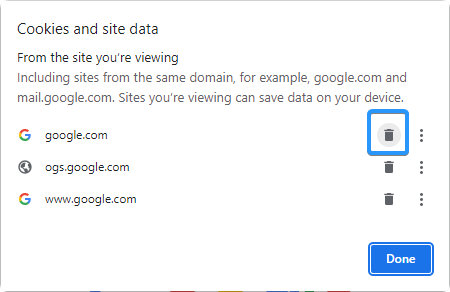
3. Променете своя DNS сървър
Можете да опитате да промените своя DNS сървър, за да видите дали това коригира цикъла на зареждане на „csi.gstatic.com“. DNS сървърът е услуга, която превежда уеб адреси (като www.example.com) в свързания IP адрес, което улеснява намирането на уебсайтове онлайн.
Ако текущият ви DNS сървър не работи правилно, можете да го смените с такъв, предоставен от вашия доставчик на интернет услуги, или да използвате обществен DNS сървър като този на Google. Да го направя:
-
Натиснете клавишите Windows + X на клавиатурата и след това щракнете върху „ Мрежови връзки “ от контекстното меню.
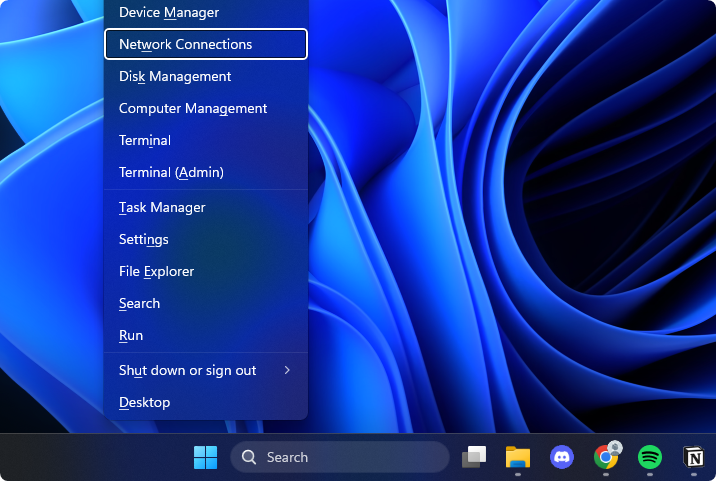
-
Първо, трябва да изберете текущата си интернет връзка. Например ще видите нещо като „ Wi-Fi ” или „ Ethernet ” в зависимост от това дали използвате кабелна или безжична връзка.

-
Намерете настройките на DNS сървъра и щракнете върху бутона „ Редактиране “. Това ще доведе до нов прозорец.

- Изберете „ Ръчно “ от първото падащо меню. Това ще ви позволи да правите промени в настройките на DNS.
-
След това превключете опцията „ IPv4 ” на позиция „ Включено ”. Имате няколко възможности за избор какъв DNS сървър искате да използвате:
- За да използвате DNS сървъра на Google , въведете „ 8.8.8.8 ” като предпочитан DNS сървър и „ 8.8.4.4 ” като алтернативен DNS сървър.
- Друга възможност е да въведете „ 1.1.1.1 ” в първия ред, след това „ 1.0.0.1 ” във втория ред. Това ще промени вашия DNS към популярния DNS сървър на Cloudflare .
-
Можете също да използвате OpenDNS , ако въведете „ 208.67.222.123 ” и „ 208.67.220.123 ” в съответните им полета.

- Щракнете върху бутона „ Запазване “ и вижте дали това е разрешило проблема, който срещате с поддомейна Gstatic.
Заключение
Gstatic е неразделна част от услугите на Google. Той помага да поддържате вашите търсения бързи и сигурни, както и предоставя други предимства. Това е напълно безопасно и никога няма да навреди на вашия браузър или компютър.
Надяваме се, че тази статия е била полезна за разбирането какво е Gstatic и как да коригирате всички проблеми, които може да имате с него. Google непрекъснато работи за подобряване на своите услуги, така че е от съществено значение да сте в течение и да сте сигурни, че се възползвате от всички най-нови функции.
Още нещо
Радваме се, че прочетохте тази статия. :) Благодаря ви, че прочетохте.
Ако имате секунда, моля, споделете тази статия в социалните мрежи; някой друг също може да се възползва.
Абонирайте се за нашия бюлетин и бъдете първите, които ще четат нашите бъдещи статии, рецензии и публикации в блогове направо от входящата си поща. Ние също така предлагаме сделки, промоции и актуализации за нашите продукти и ги споделяме по имейл. Няма да пропуснете нито един.
Свързани статии
» Как да деактивирате „Търсене на изображение с Google Lens“ в Google Chrome
» Как да изключите Google Assistant | Деактивирайте Google Assistant
» Какво представлява изскачащият прозорец taskeng.exe? Безопасно ли е?

